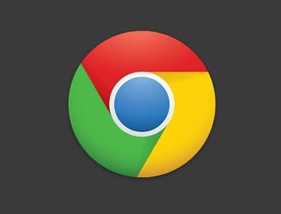谷歌浏览器电脑版
谷歌浏览器电脑版
硬件:Windows系统 版本:121.0.6167.140 大小:8.31MB 语言:简体中文 评分: 发布:2022-04-06 更新:2024-06-05 厂商:谷歌信息技术(中国)有限公司
谷歌浏览器如何打开阅读清单功能?如果你有在电脑浏览器上面阅读书籍的习惯,那么一定要试试谷歌浏览器的阅读清单功能,它能够帮助用户更加人性化的管理书籍,支持用户收藏、记录、整理书籍,大大的提高了用户在浏览器上面阅读书籍的效率。今天小编带来谷歌浏览器启用阅读清单功能技巧介绍,需要开启阅读清单功能的用户欢迎继续阅读下面的内容。
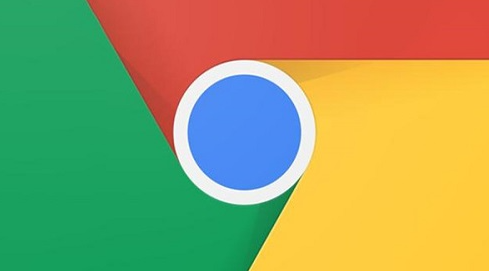
1、打开谷歌浏览器,然后在地址栏输入“chrome://flags/”,如图所示:
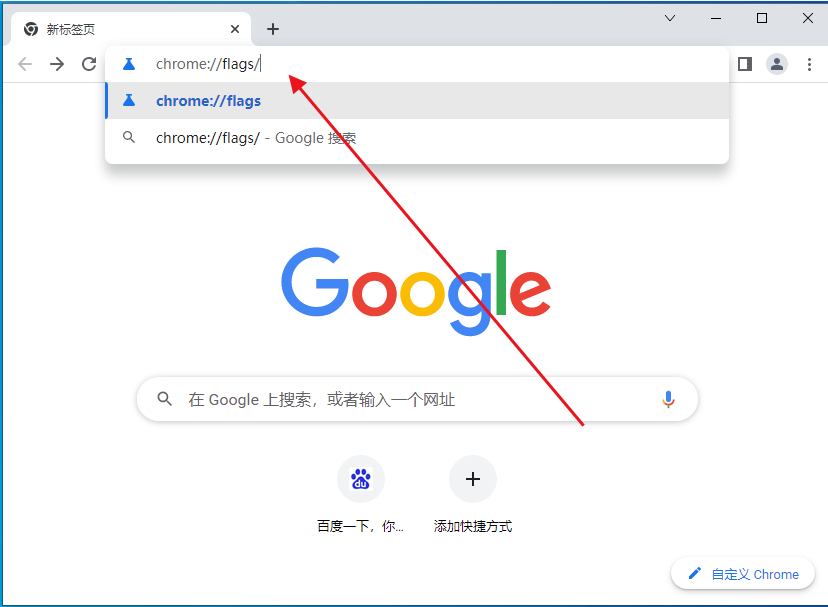
2、按回车键,此时就会进入一个英文的页面,该页面中有很多关于 Chrome 浏览器的实验性功能,其中就有开启阅读模式,如图所示:
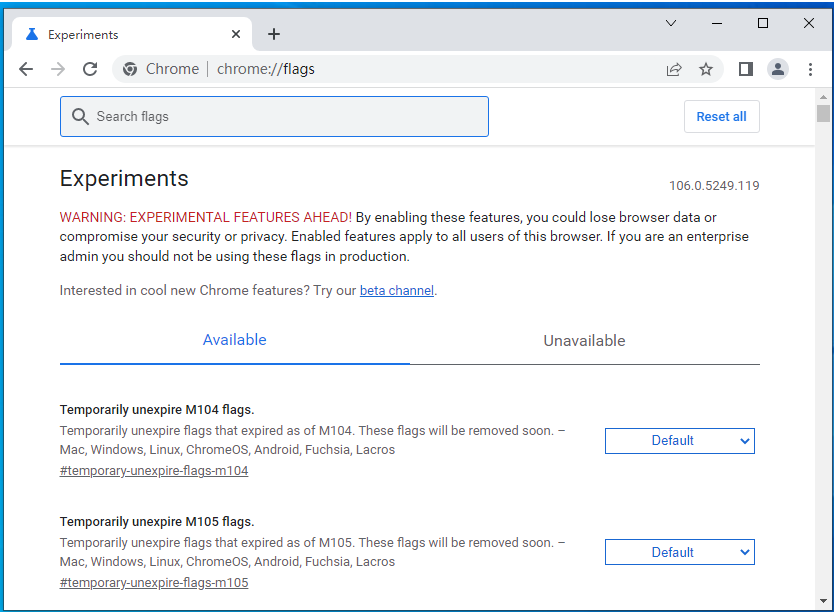
3、在该页面中找到“enable-reader-mode”这个项目,或直接在顶部的搜索框中搜索,如图所示:

4、接着点击右侧的Disabled的按钮,在弹出的下拉菜单中,我们选择“”Enabled的菜单项,如图所示:
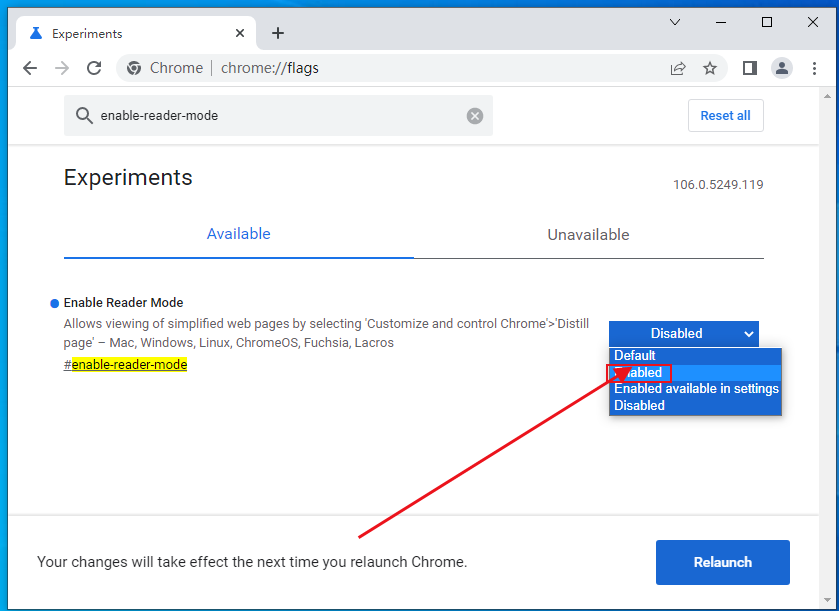
5、这时就会弹出重新启动生效的提示信息,点击“Relaunch Now”的按钮,如图所示:

5、之后我们就可以在浏览器的工具栏上发现多了个新图标,点击该图标即可开启轻便简洁的阅读模式了,如图所示:
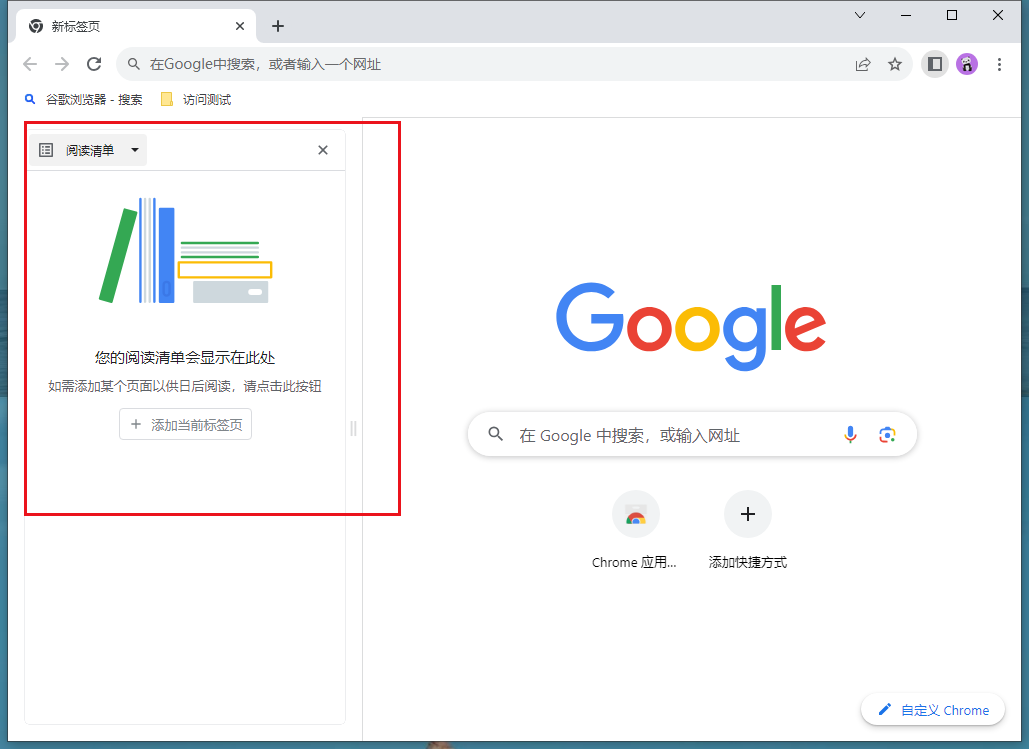
上述就是谷歌之家整理的【谷歌浏览器如何打开阅读清单功能-谷歌浏览器启用阅读清单功能技巧介绍】全部内容,感谢大家的阅读和关注。